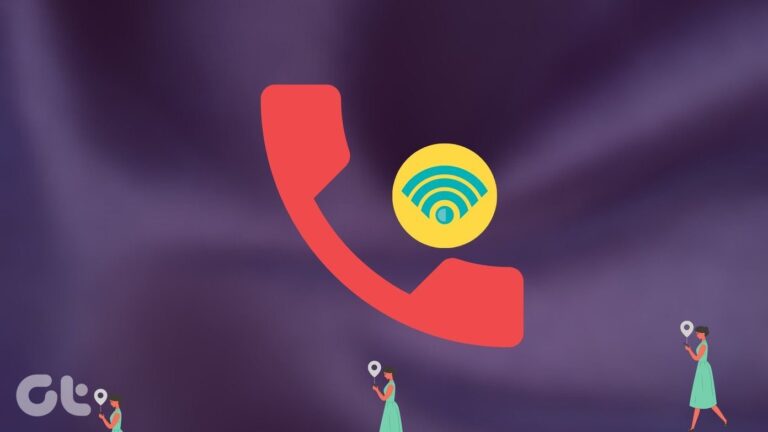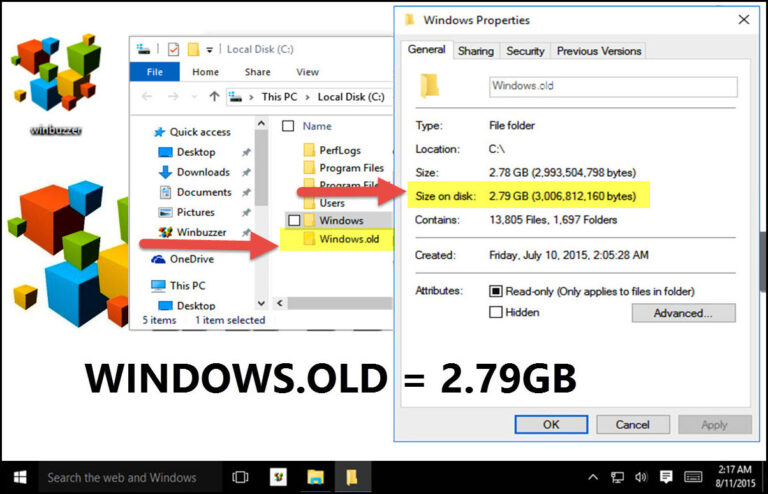Game DVR: новый встроенный в Windows 10 экранный рекордер изначально захватывает и вырезает скринкасты
В Windows 10 появился новый скрытый инструмент для записи видео с экрана. Мы покажем вам, как он сохраняет ваш экран как видео и как позже вырезать клипы.
Программы для Windows, мобильные приложения, игры - ВСЁ БЕСПЛАТНО, в нашем закрытом телеграмм канале - Подписывайтесь:)
1. Активируйте средство записи экрана Windows 10.
Windows 10 Game DVR — это приложение, которое всегда активно в фоновом режиме. Просто нажмите горячую клавишу Win + G, чтобы запустить его интерфейс. После нажатия этой горячей клавиши на несколько секунд появляется небольшая подвижная панель инструментов.
Когда вы не используете какую-либо кнопку, Windows 10 Game DVR через некоторое время исчезает.

2. Начать и остановить запись экрана
Нажмите красную кнопку, чтобы начать запись экрана. Прошедшее время записи будет учитываться на панели инструментов Game DVR. Кроме того, вы также можете просто щелкнуть значок камеры, чтобы сделать снимок экрана.

Как только он исчезнет, время записи будет отображаться с помощью крошечного подвижного виджета.

3. Обрезка записи экрана Windows 10 с помощью приложения XBOX
После завершения скринкаста игрового видеорегистратора Windows 10 вы можете легко вырезать клип, подняв Xbox. Просто нажмите значок Xbox на панели инструментов Game DVR.

В приложении Xbox будут перечислены все ваши записи экрана Windows 10, отсортированные по дате. Выберите клип, который хотите вырезать, и нажмите Подрезать.

На временной шкале установите начальную и конечную точки, а затем щелкните Обрезать оригинал или Сохрани копию.

4. Найдите запись экрана с помощью проводника Windows 10.
Инструмент Windows 10 Game DVR сохраняет все записи экрана в папке вашей учетной записи пользователя в ВидеоЗахваты.

6. Расширенные настройки
Инструмент Windows 10 Game DVR также имеет некоторые дополнительные настройки. Нажмите кнопку с колесиком на панели инструментов, чтобы открыть меню настроек.
Здесь вы можете выбрать Запись игр в фоновом режиме и определите, что Windows 10 должна делать, когда работает от батареи или на беспроводной дисплей.
СОВЕТ. Приятным бонусом является функция Запишите последние: XX секунд/минут вариант. При активации Windows 10 Game DVR просто сохранит выбранный временной диапазон и автоматически удалит предыдущие материалы. Это экономит место на диске, и вам не нужно отрезать так много позже.

Программы для Windows, мобильные приложения, игры - ВСЁ БЕСПЛАТНО, в нашем закрытом телеграмм канале - Подписывайтесь:)